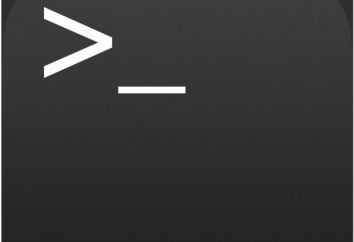Nur wenige Menschen haben nicht von solchen High-End-Grafikrastergrafik-Editor wie Photoshop gehören. Internet ist buchstäblich „voll von“ Bildern bearbeitet oder dank der Fähigkeiten dieses Programms erstellt. Manchmal ein ungewöhnliches Bild zu begegnen, bezweifelt der Benutzer, was er vor sich sieht – das Original oder ein Produkt der menschlichen Phantasie, die Feinheiten der Bildverarbeitung beherrscht.
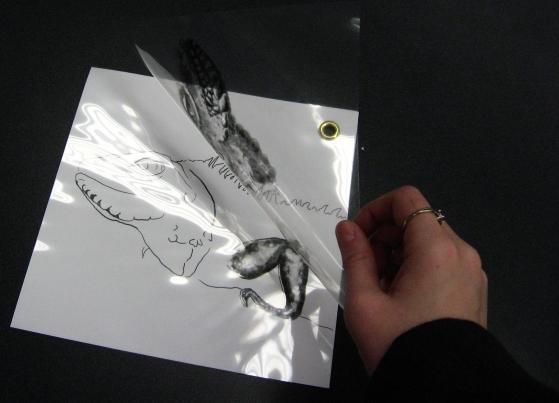
Diese Situation führt zu der Tatsache, dass immer mehr Menschen die Aufmerksamkeit auf Photoshop zahlen, versuchen zu lernen, wie die verschiedenen Werkzeuge zu benutzen. Zu diesem Zeitpunkt trifft der Benutzer mit dem Grundkonzept wie Ebenen in Photoshop.
Also, was ist das und was ist? Wie Ebenen in Photoshop fusionieren? Nur sorgfältig die Antworten auf diese Fragen untersucht, ist der Benutzer in der Lage, mit Sicherheit zu sagen, dass er die grundlegenden Fähigkeiten in Photoshop gemeistert hatte. Schicht – ist eines der Bildelemente, die verschiedene Manipulationen durchzuführen. In der Tat können Sie jedes einzelne Element des Bildes bearbeiten, ohne den Rest zu beeinflussen.
Alle Aktionen werden durch eine spezielle durchgeführt Symbolleiste am unteren rechten Ecke des Programmfensters. Dort können Sie, zu bearbeiten oder fusionieren, die Schichten in Photoshop erstellen. Zu Beginn wird das Bild in die Umgebung des Programms eingeführt hat Zugang zu den Schichten blockiert. Um ein Verbot zu entfernen, müssen Sie einen Doppelklick auf das Icon mit dem Bild ein Vorhängeschloss-Symbol. Erstellen Sie eine neue Ebene wird durch Drücken einer Taste am unteren Rand des Fensters gebildet.

In dem Prozess, müssen Sie den Speicherort der Ebenenbedienfeld betrachten. Diese Prüfung ist besonders wichtig, auszuführen, bevor Sie die Ebene in Photoshop zusammenführen, ansonsten ist das Ergebnis ganz im Gegenteil zu dem erwartet werden kann. Dies ist aufgrund der Tatsache, dass jeder obere „Tier“ wird die unten befinden sich überlappen. Dementsprechend kann der Abschnitt der unteren Schichten nur durch transparenten Bereich oberhalb angeordnet sichtbar. Wenn die „Fenster“ nicht vorhanden sind, und die unteren Schichten aller werden im Endergebnis nicht sichtbar sein.
Nach Abschluss alle notwendigen Schritte für die Bearbeitung, sollten Sie eine Datei für den Druck vorbereiten, vor allem, wenn es ein großes Format hat. In diesen Fällen auch hier müssen wir wissen, wie die Schichten in Photoshop zu verschmelzen. Dies geschieht über das „Gewicht“ der Bilder zu reduzieren. Darüber hinaus ist es einfacher zu drucken, da es keine Notwendigkeit für einen leistungsfähigen Computer mit mehr RAM ist. Merge, können Sie "Layer – Merge Schichten". Ein ähnliches Ergebnis wird die Tastenkombination «Strg + E» verwenden.

Doch oft gibt es Situationen, wenn eines der Objekte in der Bildverarbeitung in mehreren Stufen erfordert. In diesem Fall wissen nicht genug, wie Ebenen in Photoshop zu kombinieren. Sie müssen in der Lage sein, spezifisch zuzuordnen und mit ihnen arbeiten!
Für diese Zwecke auf der einfachste Weg, den folgenden Algorithmus zu verwenden. Zunächst müssen wir die erste Schicht unterscheiden, ist es mit der linken Maustaste drücken, während «Ctrl» Taste gedrückt halten. Maus lassen Sie dann die nächste, ohne die «Ctrl» loslassen. Sobald alle erforderlichen Schichten ausgewählt, klicken Sie mit der rechten Maustaste auf einen von ihnen. Als Ergebnis Pop-up-Menü, das „Merge Layers“ oder bietet „mit dem Boden zusammenführen.“ Der Text des Menüs hängt von der Version des Programms.
Die Kenntnis dieser „Grundlagen“, können Sie zu experimentieren in Photoshop starten, einige seiner Werkzeuge zu lernen und ihre Fähigkeiten in diesem beliebten Editor zu verbessern.